Pergunta
Problema: como corrigir o erro 0xc000012f de imagem ruim do Localbridge.exe?
Olá, continuo recebendo um erro LocalBridge.exe Erro de imagem ruim 0xc000012f. Não consigo usar muitas das funções principais do Windows, como o botão Iniciar e alguns aplicativos do Windows (Paint, Windows Store, etc.). Isso prejudica seriamente o meu uso do Windows 10. Existe alguma ajuda disponível para isso?
Resposta Resolvida
Vários usuários reclamaram sobre erro LocalBridge.exe Bad Image 0xc000012f por algum tempo agora - em vários fóruns de TI.
[1] O erro aparece em momentos aleatórios e limita muito a funcionalidade das principais funções do Windows, incluindo o botão Iniciar do Windows, Gerenciador de Tarefas, barra de Pesquisa, aplicativos integrados do Windows, como Windows Store, etc. Portanto, pode ser extremamente frustrante para muitos usuários, e a necessidade de corrigir o erro 0xc000012f de Bad Image LocalBridge.exe é de máxima prioridade.Como é evidente, o 0xc000012f, desta vez, refere-se a LocalBridge.exe - um processo que está relacionado principalmente ao Pacote Microsoft Office, que inclui aplicativos como Excel, Word, Outlook, OneNote e muitos outras. Devido à sua natureza - em caso de mau funcionamento - pode prejudicar o funcionamento de funções vitais do Windows.
O código também pode se referir a outros aplicativos, no entanto, como OneDrive.exe, Origin.exe, AfterFX e muitos outros. Neste artigo, vamos nos concentrar na correção do erro 0xc000012f de Imagem inválida LocalBridge.exe, pois a solução pode ser diferente em outros casos. Este erro específico é o seguinte:
C: \\ Windows \\ System32 \\ Windows. Armazenar. ApplicationData.dll não foi projetado para ser executado no Windows ou contém um erro. Tente instalar o programa novamente usando a mídia de instalação original ou entre em contato com o administrador do sistema do fornecedor do software para obter suporte. Status de erro 0xc000012f
Embora a descrição possa ser bastante confusa, o problema não é tão difícil de entender. LocalBridge.exe erro Bad Image 0xc000012f ocorre quando o binário do programa associado está corrompido, portanto, o Windows não é capaz de carregá-lo corretamente. Em particular, o Windows. Armazenar. O componente ApplicationData.dll está com defeito.
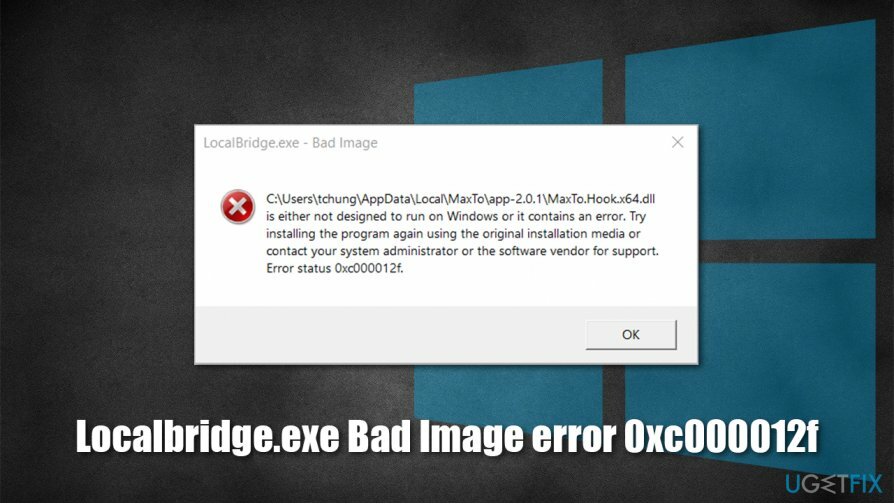
Portanto, o objetivo principal é reparar o executável - e existem várias maneiras de fazer isso. Lembre-se de que cada computador Windows é diferente, portanto não pode haver uma solução unificada para cada um deles. A seguir, fornecemos maneiras de corrigir o erro 0xc000012f de Bad Image LocalBridge.exe, que deve permitir que você retome o controle do seu PC.
Antes de começar, é altamente recomendável que você tente usar ReimageMáquina de lavar Mac X9 - pode ser capaz de reparar automaticamente várias funções do Windows danificadas. O sistema operacional é um mecanismo complicado e, em alguns casos, problemas subjacentes podem causar problemas graves. As ferramentas de reparo automático são ótimas para essa finalidade, portanto, recomendamos que você as experimente.
Fix 1. Use a função de limpeza de disco
Para reparar o sistema danificado, você deve comprar a versão licenciada do Reimage Reimage.
Uma das principais soluções para LocalBridge.exe erro Bad Image 0xc000012f é limpar o disco do lixo. Você pode usar o recurso integrado do Windows para isso:
- pressione Win + R para abrir a janela de execução
- Digitar cleanmgr e pressione Entrar ou clique OK
- Se o seu Windows estiver instalado em dirigir C, escolha-o na lista (deve ser o padrão) e pressione OK
- Marque o Arquivos de log de instalação, Lixeira de reciclagem, e Arquivos temporários
- Clique Limpe os arquivos do sistema e espere até que o processo seja concluído.
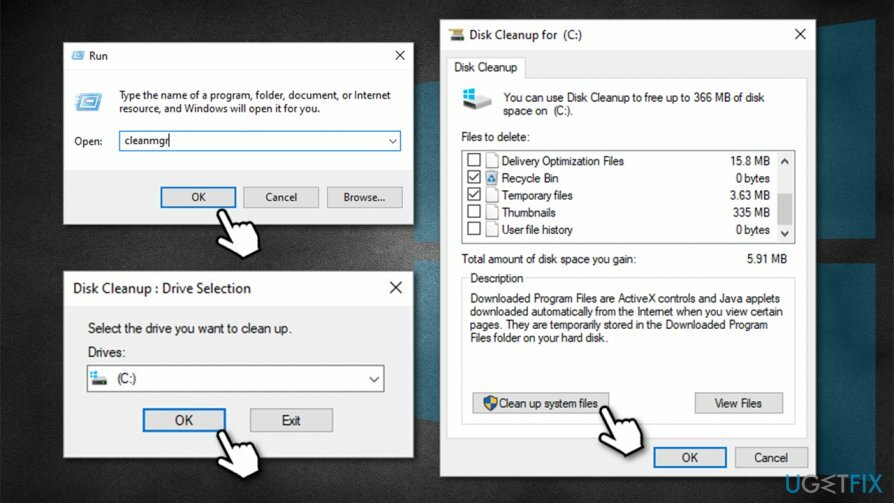
- Reinicialize o computador e veja se o problema persiste.
Fix 2. Execute o solucionador de problemas de compatibilidade de programas
Para reparar o sistema danificado, você deve comprar a versão licenciada do Reimage Reimage.
A compatibilidade do programa é crucial e pode causar problemas graves se uma versão incorreta for instalada.
- pressione Win + R, digite dentro ms-settings: e pressione Entrar
- Aqui, vá para Atualização e segurança
- À esquerda, escolha Solucionar problemas
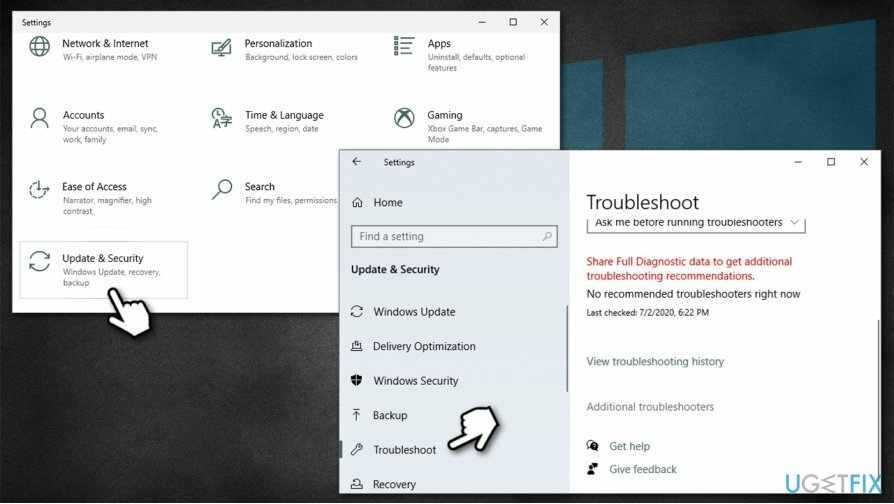
- À direita, você encontrará a lista de Solucionadores de problemas (se não, selecione Solucionadores de problemas adicionais - isto pode ser dependendo da sua versão do Windows)
- Encontrar programa Solucionador de problemas de compatibilidade
- Clique nele uma vez e selecione Execute o solucionador de problemas
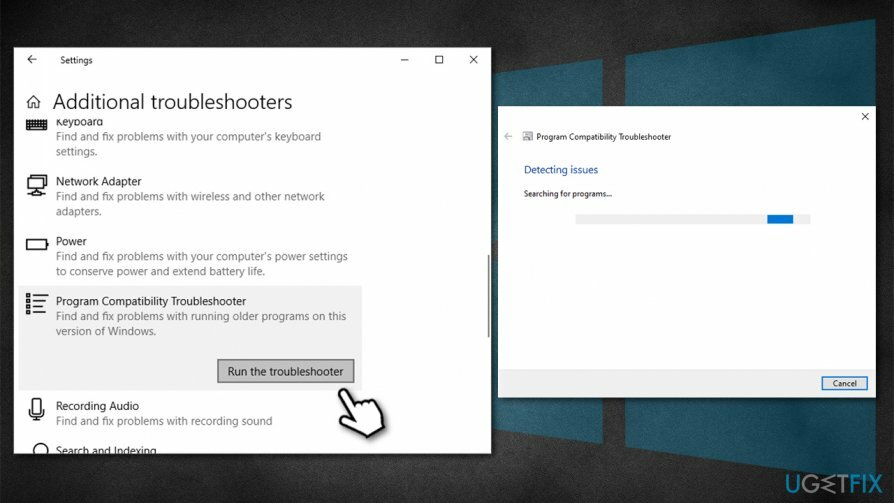
- Aguarde até que a varredura seja concluída - o Windows relatará as descobertas e tentará corrigir os problemas automaticamente.
Fix 3. Execute as ferramentas SFC e DISM
Para reparar o sistema danificado, você deve comprar a versão licenciada do Reimage Reimage.
Verificador de arquivos do sistema integrado e DISM[2] pode ajudá-lo a reparar problemas com arquivos de sistema do Windows. Veja como:
- pressione Win + R e digite cmd
- pressione Ctrl + Shift + Enter para abrir o Prompt de Comando como Administrador
- Se Controle de conta de usuário aparece, pressione sim
- Digite o seguinte comando e pressione Entrar:
sfc / scannow
- Quando a varredura for concluída, reinício o PC
- Se isso não ajudar, digite o seguinte comando no prompt de comando e pressione Entrar:
DISM.exe / Online / Cleanup-image / Restorehealth
-
Reinício de novo.
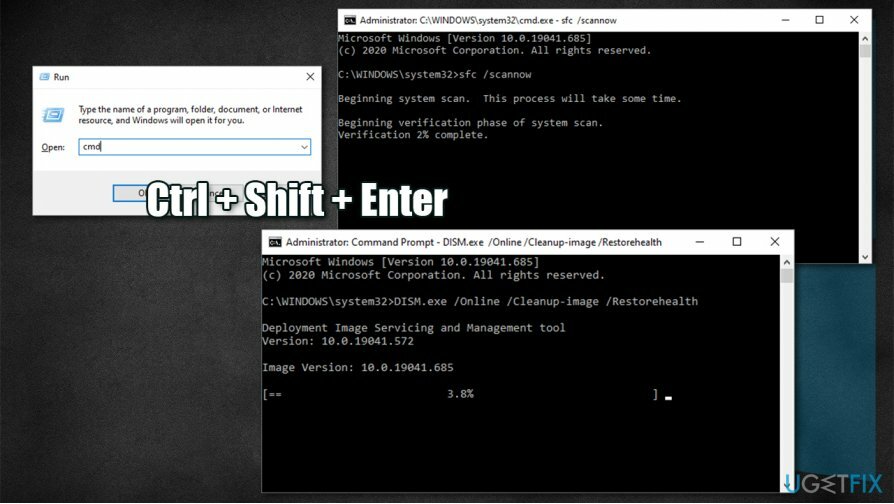
Fix 4. Desinstalar atualização do Windows potencialmente defeituosa
Para reparar o sistema danificado, você deve comprar a versão licenciada do Reimage Reimage.
Algumas atualizações do Windows podem criar problemas. Caso o problema de erro LocalBridge.exe Bad Image 0xc000012f tenha começado após uma atualização do sistema operacional, é provável que não tenha sido instalado corretamente ou talvez alguns arquivos tenham sido corrompidos durante o instalação. Portanto, você deve desinstalar as atualizações mais recentes e, em seguida, reiniciar a atualização:
- pressione Win + R e digite appwiz.cpl
- Aqui, selecione Ver atualizações instaladas opção localizada no lado esquerdo da janela
- Classifique as atualizações por encontro (Instalado em coluna)
- Selecione a atualização mais recente e escolha Desinstalar
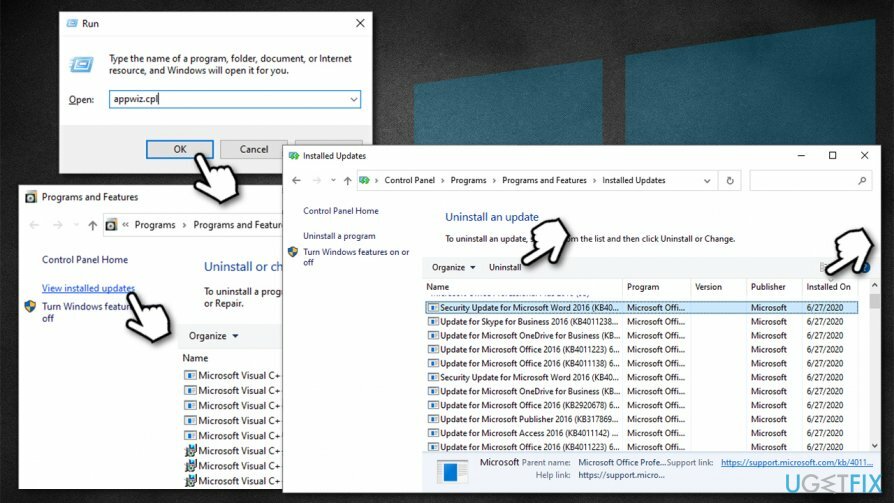
- Reinício.
Fix 5. Use a restauração do sistema
Para reparar o sistema danificado, você deve comprar a versão licenciada do Reimage Reimage.
Se nenhum dos métodos acima ajudou você, você pode tentar executar a Restauração do sistema.[3] Não se preocupe com seus arquivos pessoais, eles permanecerão intactos, embora os aplicativos que foram instalados durante o tempo após o ponto de restauração sejam excluídos.
- pressione Win + Pause ou Vitória + Pausa no seu teclado
- Selecione Mudar configurações no canto inferior direito da janela
- Vamos para Proteção do sistema guia e selecione Restauração do sistema
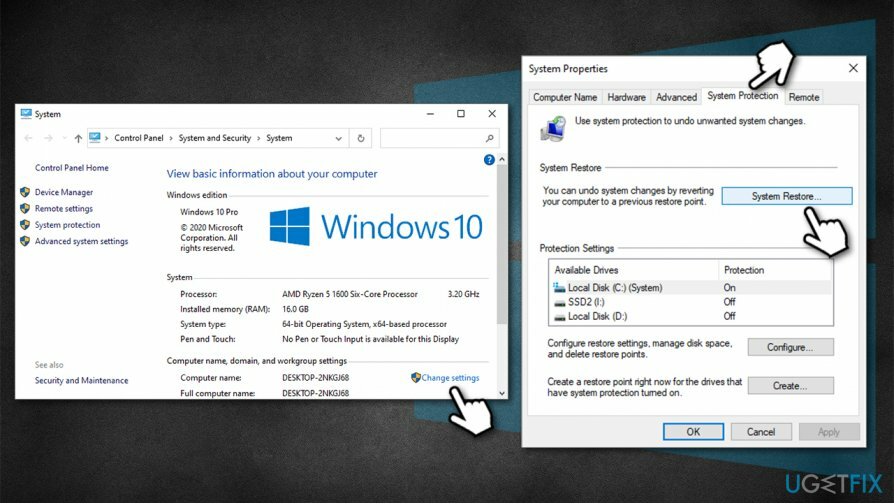
- Selecione o ponto de restauração apropriado, pressione Próximo e siga as instruções na tela para concluir o processo.
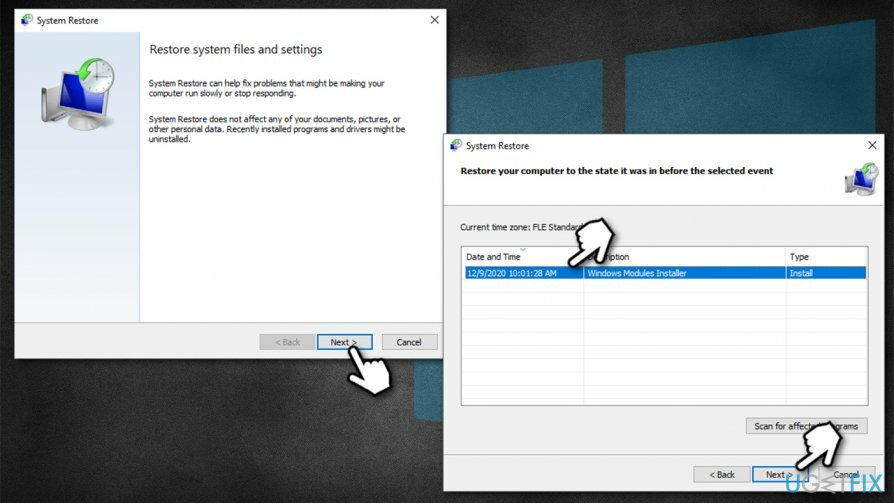
Finalmente você pode redefinição de fábrica do Windows sem perder seus arquivos, portanto, esta solução, embora pareça assustadora (não é - a redefinição do Windows é hoje em dia um processo muito simples), pode ajudá-lo a corrigir o erro 0xc000012f de uma vez por todas.
Repare seus erros automaticamente
A equipe ugetfix.com está tentando fazer o melhor para ajudar os usuários a encontrar as melhores soluções para eliminar seus erros. Se você não quiser ter problemas com técnicas de reparo manual, use o software automático. Todos os produtos recomendados foram testados e aprovados por nossos profissionais. As ferramentas que você pode usar para corrigir seu erro estão listadas abaixo:
Oferta
faça isso agora!
Baixar correçãoFelicidade
Garantia
faça isso agora!
Baixar correçãoFelicidade
Garantia
Se você não conseguiu corrigir seu erro usando Reimage, entre em contato com nossa equipe de suporte para obter ajuda. Por favor, deixe-nos saber todos os detalhes que você acha que devemos saber sobre o seu problema.
Este processo de reparo patenteado usa um banco de dados de 25 milhões de componentes que podem substituir qualquer arquivo danificado ou ausente no computador do usuário.
Para reparar o sistema danificado, você deve comprar a versão licenciada do Reimage ferramenta de remoção de malware.

Acesso privado à Internet é uma VPN que pode impedir o seu provedor de serviços de Internet, o governoe terceiros de rastreá-lo online e permitir que você permaneça completamente anônimo. O software fornece servidores dedicados para torrent e streaming, garantindo um desempenho ideal e não diminuindo sua velocidade. Você também pode ignorar as restrições geográficas e visualizar serviços como Netflix, BBC, Disney + e outros serviços populares de streaming sem limitações, independentemente de onde você estiver.
Ataques de malware, particularmente ransomware, são de longe o maior perigo para suas fotos, vídeos, trabalho ou arquivos escolares. Como os cibercriminosos usam um algoritmo de criptografia robusto para bloquear dados, ele não pode mais ser usado até que um resgate em bitcoin seja pago. Em vez de pagar hackers, você deve primeiro tentar usar alternativas recuperação métodos que podem ajudá-lo a recuperar pelo menos uma parte dos dados perdidos. Caso contrário, você também pode perder seu dinheiro, junto com os arquivos. Uma das melhores ferramentas que podem restaurar pelo menos alguns dos arquivos criptografados - Data Recovery Pro.